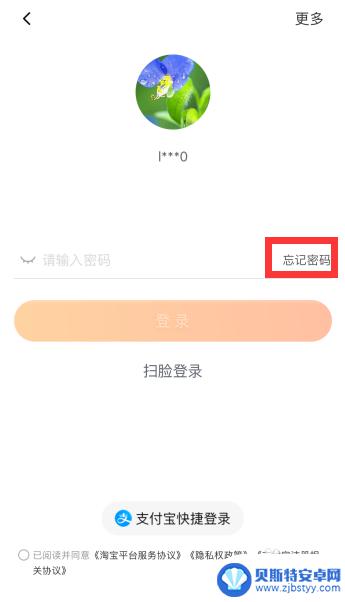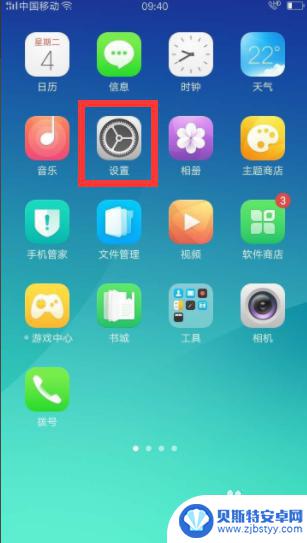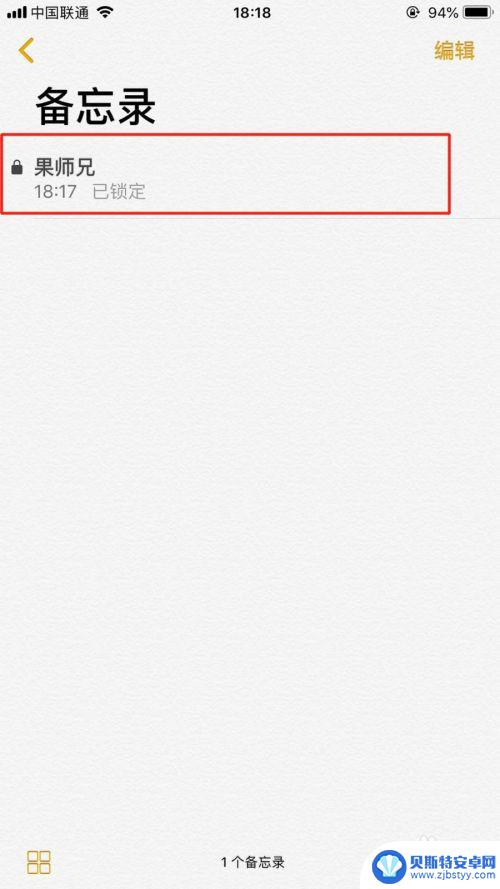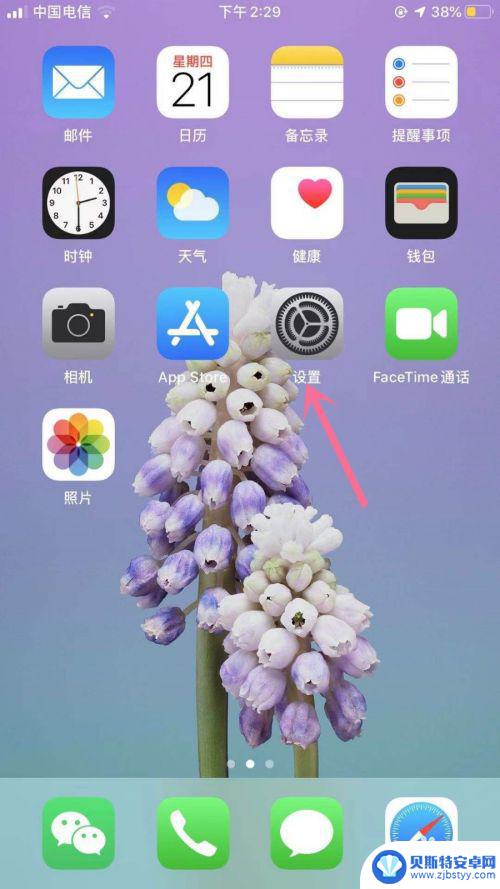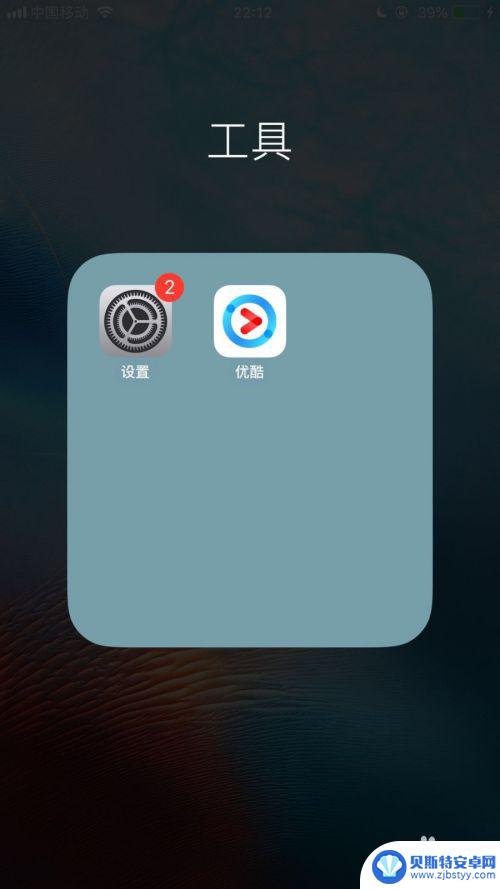苹果手机备忘录锁定怎么改密码 iPhone备忘录密码修改方法
苹果手机备忘录是我们日常生活中常用的工具之一,但是如果我们忘记了备忘录的密码该怎么办呢?不用担心苹果手机备忘录密码可以通过简单的步骤来修改,只需打开设置,找到备忘录选项,然后选择修改密码,输入当前密码,再输入新密码即可完成修改。这样就可以确保我们的备忘录信息安全可靠。如果您有任何疑问或困难,可以随时查看手机说明书或联系苹果官方客服进行咨询。
iPhone备忘录密码修改方法
具体步骤:
1.第一步,打开手机中的【设置】,然后在【设置】中找到并点击【备忘录】,如下图所示:
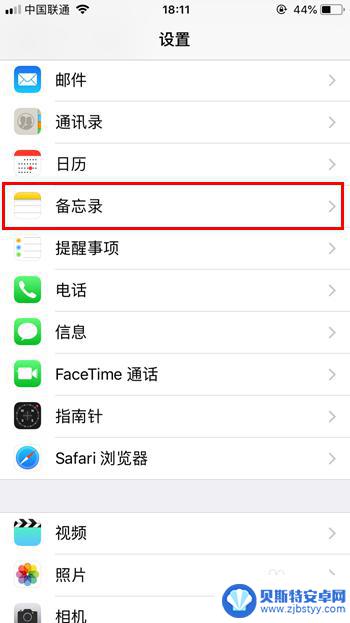
2.第二步,在备忘录界面中,找到并点击【密码】,如下图所示:
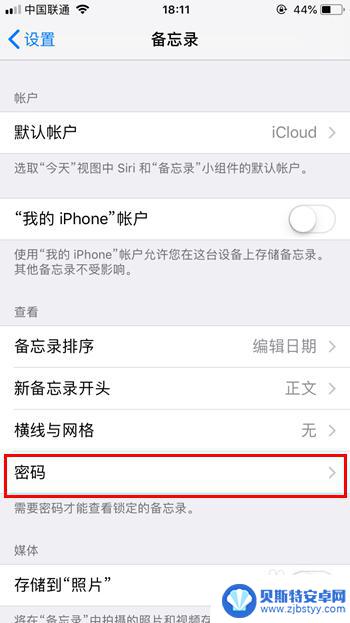
3.第三步,点击更改密码字样。可进行密码修改,不过需输入旧密码,如果旧密码忘记可点击重设密码,并直接进入第五步,如下图所示:
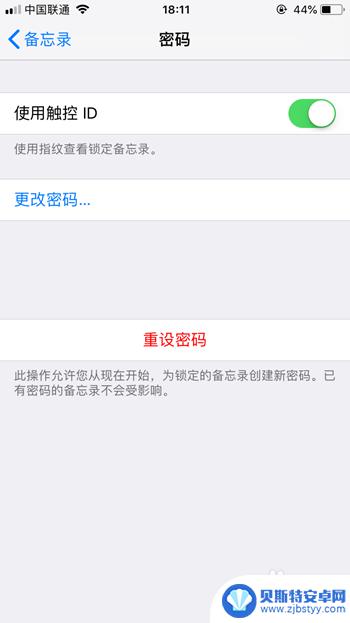
4.第四步,在更改密码界面。按要求输入相应的内容,其中提示可以不用填写,最后点击右上角完成字样即可,如果修改密码到这一步就结束了,如下图所示:
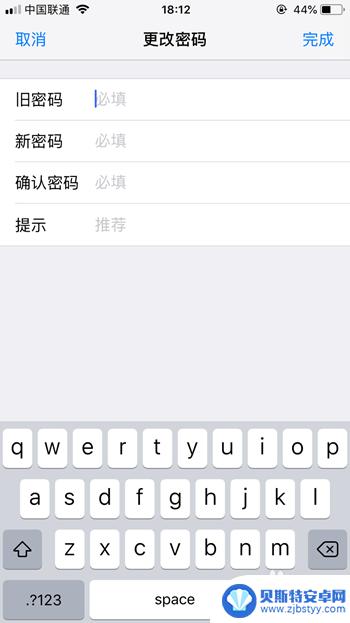
5.第五步,如果不记得旧密码。就进行以下步骤进行重设密码,填入Apple ID的密码,然后点击【好】,如下图所示:
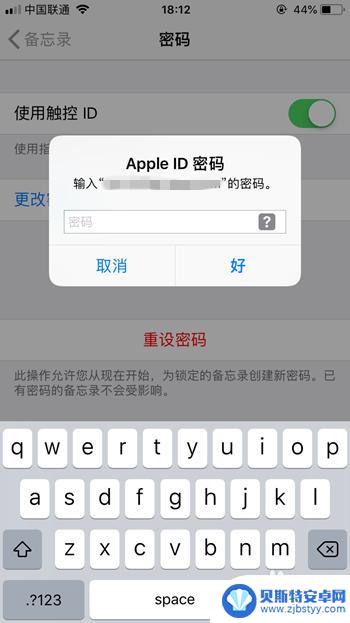
6.第六步,点击屏幕下方弹框中的重设密码,如下图所示:
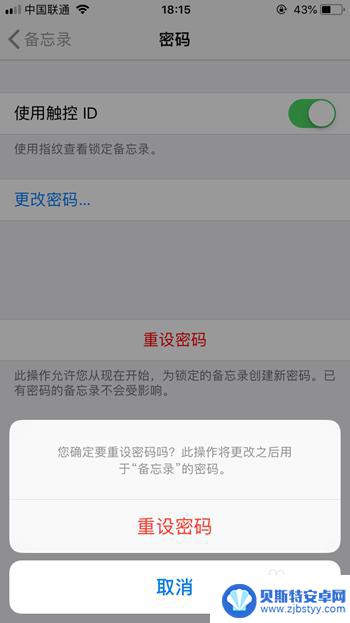
7.第七步,按要求填入相应信息,然后点击右上角的完成,这样整个操作就完成了,如下图所示:
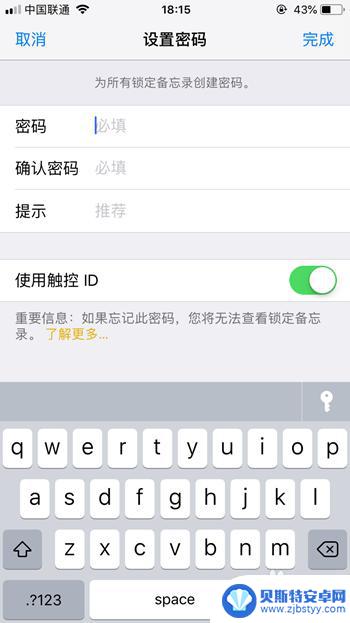
以上就是苹果手机备忘录锁定怎么改密码的全部内容,如果还有不清楚的用户可以参考以上步骤进行操作,希望对大家有所帮助。
相关教程
-
手机淘宝忘了原密码怎么修改新密码 淘宝密码忘记了怎么找回
手机淘宝忘了原密码怎么修改新密码,随着手机淘宝的广泛使用,我们可能会遇到忘记原密码的情况,不知道该如何修改新密码,当我们发现自己无法登录淘宝账号时,不必担心,淘宝提供了简便的密...
-
0pop手机密码怎么改 OPPO帐号密码修改方法
如果你忘记了OPPO手机的密码或者想要更改密码,不用担心下面我来为你介绍一下OPPO账号密码修改的方法,在使用OPPO手机时,我们经常需要登录OPPO账号来同步数据或进行其他操...
-
苹果手机备忘录上的密码怎么关闭 取消 iPhone 备忘录密码方法
苹果手机备忘录是我们日常生活中常用的工具之一,有时候我们会设置密码来保护其中的重要信息,但是如果忘记了备忘录的密码,该如何取消密码呢?取消iPhone备忘录密码的方法其实并不复...
-
苹果手机个人热点密码忘了怎么办 iPhone怎么修改个人热点的密码
苹果手机个人热点密码是连接其他设备上网的重要密码,但有时候我们可能会忘记这个密码,如果你忘记了苹果手机个人热点密码,不要担心可以通过简单的步骤来修改密码。在iPhone上修改个...
-
原神手机登录如何改密码 原神手机登录密码设置方法
原神是一款备受玩家喜爱的游戏,但在使用过程中难免会出现一些问题,比如忘记登录密码,如果你也遇到了这个问题,那么不要着急,本文将为大家介绍原神手机登录密码的修改方法及设置步骤。无...
-
如何修改手机登录密码方法 如何在苹果手机上修改开机密码
随着手机使用的普及,手机安全问题备受关注,修改手机登录密码和开机密码是保护个人信息安全的重要手段。对于苹果手机用户来说,如何正确修改手机密码成为一项必备技能。本文将介绍如何在苹...
-
手机能否充值etc 手机ETC充值方法
手机已经成为人们日常生活中不可或缺的一部分,随着手机功能的不断升级,手机ETC充值也成为了人们关注的焦点之一。通过手机能否充值ETC,方便快捷地为车辆进行ETC充值已经成为了许...
-
手机编辑完保存的文件在哪能找到呢 手机里怎么找到文档
手机编辑完保存的文件通常会存储在手机的文件管理器中,用户可以通过文件管理器或者各种应用程序的文档或文件选项来查找,在手机上找到文档的方法取决于用户的手机型号和操作系统版本,一般...
-
手机如何查看es文件 手机ES文件浏览器访问电脑共享文件教程
在现代社会手机已经成为人们生活中不可或缺的重要工具之一,而如何在手机上查看ES文件,使用ES文件浏览器访问电脑共享文件,则是许多人经常面临的问题。通过本教程,我们将为大家详细介...
-
手机如何使用表格查找姓名 手机如何快速查找Excel表格中的信息
在日常生活和工作中,我们经常需要查找表格中的特定信息,而手机作为我们随身携带的工具,也可以帮助我们实现这一目的,通过使用手机上的表格应用程序,我们可以快速、方便地查找需要的信息...